
Werken met pagina's in Swift Playground op de iPad
Je kunt pagina's aan je playgroundboek toevoegen, zodat je extra functies kunt toevoegen en je code beter kunt ordenen. Je kunt ook de naam en volgorde van pagina's wijzigen of pagina's dupliceren of verwijderen.
De pagina's worden weergegeven in de zijkolom van het playgroundboek, die wordt geopend wanneer je linksboven op ![]() tikt.
tikt.
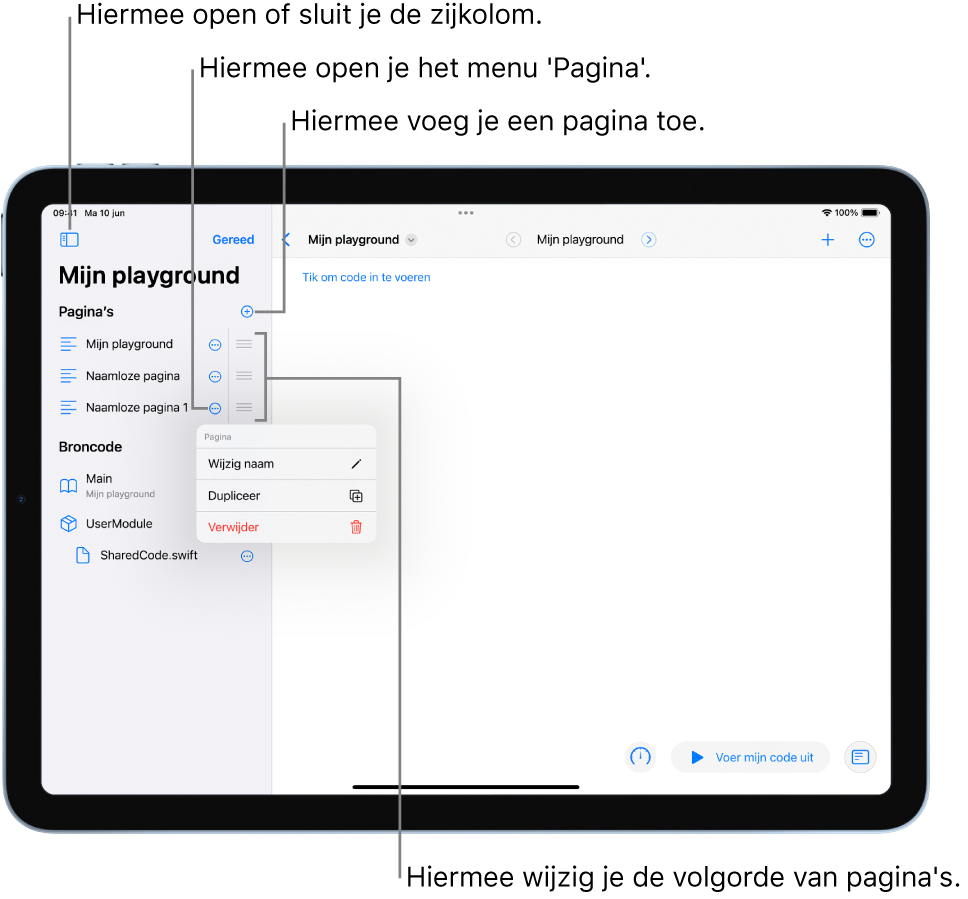
Naar een pagina gaan
Voer in een geopend playgroundboek in de app Swift Playground ![]() op de iPad een van de volgende stappen uit:
op de iPad een van de volgende stappen uit:
Een lijst met de pagina's in het playgroundboek weergeven: Tik linksboven op
 om de zijkolom te openen.
om de zijkolom te openen.Naar een pagina gaan: Tik op de pagina in de zijkolom.
Een pagina toevoegen of verwijderen
Tik in een playgroundboek dat je hebt aangemaakt in de app Swift Playground ![]() op de iPad op
op de iPad op ![]() om de zijkolom te openen. Tik op 'Wijzig' boven de lijst met pagina's en voer in de zijkolom een of meer van de volgende stappen uit:
om de zijkolom te openen. Tik op 'Wijzig' boven de lijst met pagina's en voer in de zijkolom een of meer van de volgende stappen uit:
Een nieuwe pagina toevoegen: Tik op
 naast 'Pagina's' en voer een naam in voor de nieuwe pagina.
naast 'Pagina's' en voer een naam in voor de nieuwe pagina.Een pagina verwijderen: Tik op
 naast de pagina en kies 'Verwijder'.
naast de pagina en kies 'Verwijder'.Als
 niet naast de pagina staat of als 'Verwijder' niet in de lijst met opties voor een pagina staat, betekent dit dat je die pagina niet kunt verwijderen.
niet naast de pagina staat of als 'Verwijder' niet in de lijst met opties voor een pagina staat, betekent dit dat je die pagina niet kunt verwijderen.
Een pagina een andere naam geven of dupliceren
In een playgroundboek dat je op de iPad hebt aangemaakt, kun je een pagina een andere naam geven of dupliceren.
Tik in een playgroundboek in de app Swift Playground
 op de iPad op
op de iPad op  om de zijkolom te openen.
om de zijkolom te openen.Tik op 'Wijzig' boven de lijst met pagina's en voer een of meer van de volgende stappen uit:
De naam van een pagina wijzigen: Tik op
 naast de pagina, kies 'Wijzig naam' en voer een nieuwe naam in.
naast de pagina, kies 'Wijzig naam' en voer een nieuwe naam in.Een pagina dupliceren: Tik op
 naast de pagina, kies 'Dupliceer' en voer een naam in voor de kopie.
naast de pagina, kies 'Dupliceer' en voer een naam in voor de kopie.
De volgorde van pagina's wijzigen
In een playgroundboek dat je op de iPad hebt aangemaakt, kun je de volgorde van pagina's wijzigen.
Tik in een playgroundboek in de app Swift Playground
 op de iPad op
op de iPad op  om de zijkolom te openen.
om de zijkolom te openen.Tik op 'Wijzig', houd je vinger op
 naast een pagina en sleep dit symbool om de volgorde van de pagina's te wijzigen.
naast een pagina en sleep dit symbool om de volgorde van de pagina's te wijzigen.Als de pagina's in de gewenste volgorde staan, tik je op 'Gereed' in de rechterbovenhoek van de lijst.